Android에서 화면을 분할하는 방법

Android에서 분할 화면을 사용하는 방법을 알면 많은 작업을 수행하거나 많은 정보를 한 번에 가져올 수 있습니다.
Android에서 백그라운드 데이터를 제한하는 방법을 알게 되면 데이터 허용량뿐만 아니라 배터리 수명도 절약하여 최고의 Android 휴대전화를 더 오래 사용할 수 있습니다.
Android에서 백그라운드 데이터를 제한하는 방법을 알면 Wi-Fi에 액세스할 수 없을 때 집중하지 않는 앱이 새로고침되는 것을 방지할 수 있습니다. 이러한 끊임없는 새로 고침과 연결 검색은 휴대폰 배터리를 소모할 수 있습니다. 좋아, 그렇지?
예, 아니오. 단점이 있습니다. 백그라운드 앱 새로 고침을 비활성화하면 Instagram 및 WhatsApp과 같은 앱이 메시지를 열지 않는 한 수신 메시지를 알리지 않습니다. 고맙게도 WhatsApp과 같은 중요한 앱에 대한 개별 권한을 설정하여 이러한 설정을 우회할 수 있습니다. 즉, 여전히 백그라운드에서 새로고침되지만 일부 앱만 새로고침하면 모두 새로고침하는 것보다 더 많은 배터리 수명과 데이터를 절약할 수 있습니다.
Android에서 백그라운드 데이터를 제한하는 방법은 다음과 같습니다.
Android에서 백그라운드 데이터를 제한하는 방법
1. 설정 앱 을 엽니다 .
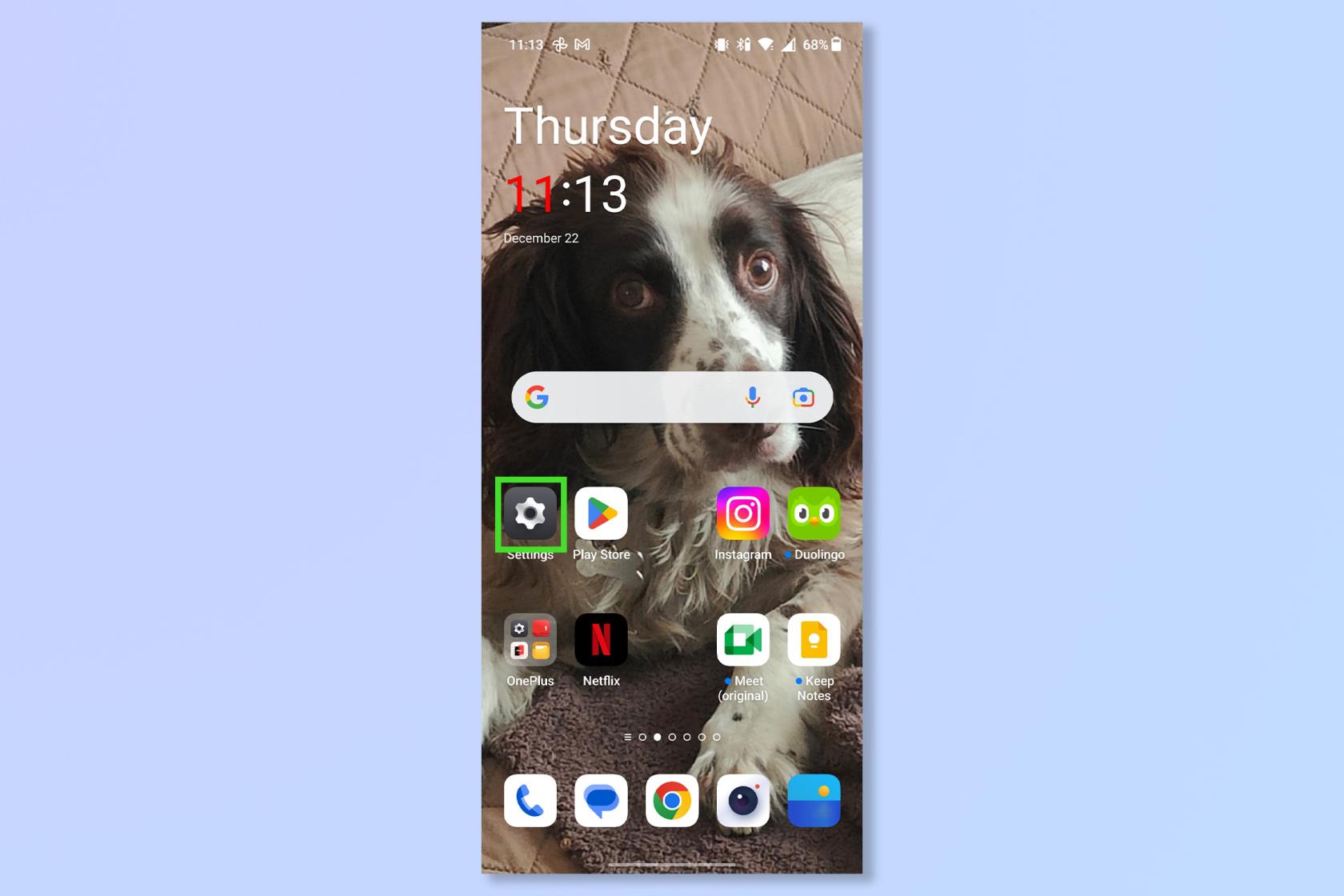
(이미지 제공: 미래)
2. 설정 메뉴에서 모바일 네트워크를 누릅니다 .

(이미지 제공: 미래)
3. 데이터 사용 을 탭합니다 .
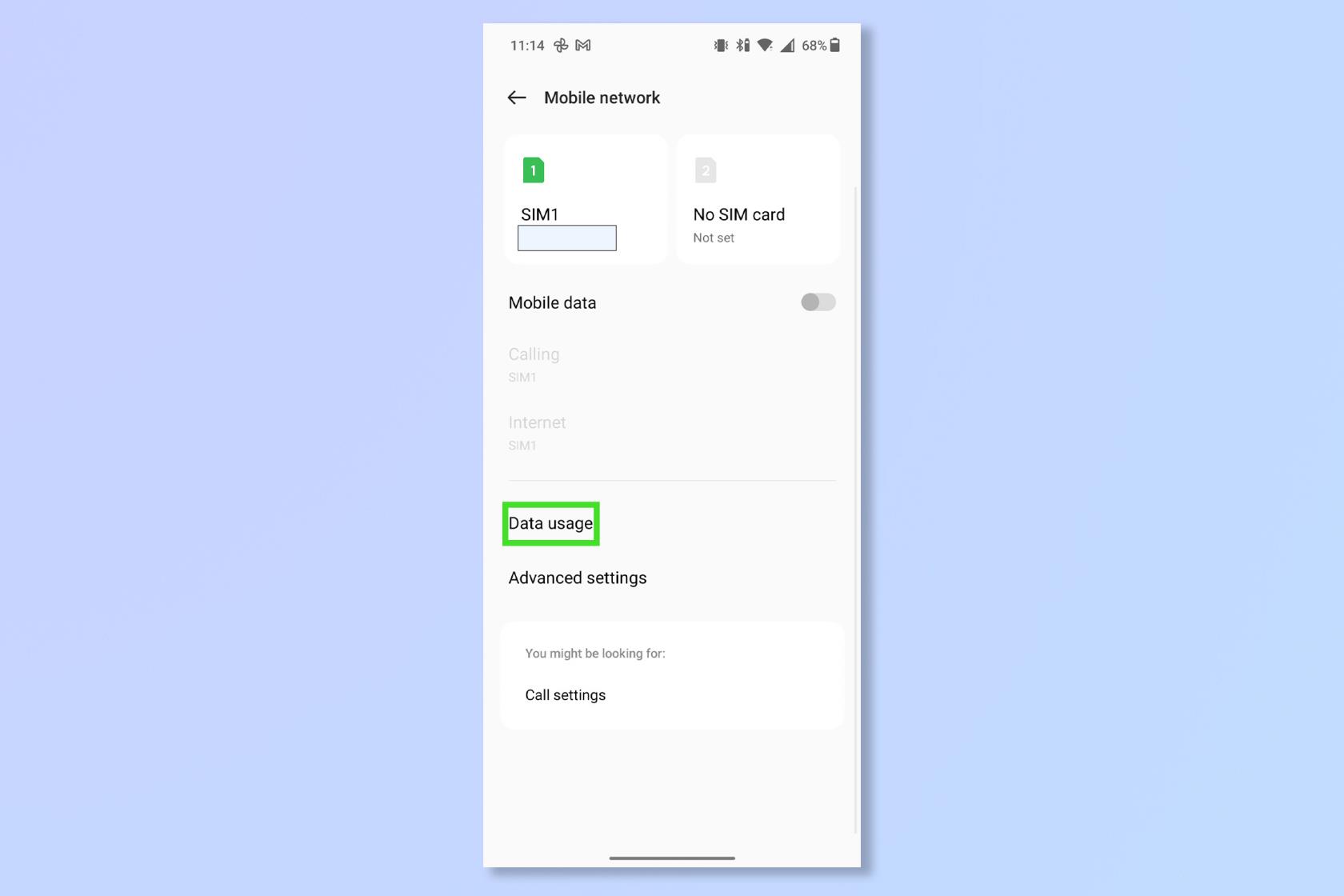
(이미지 제공: 미래)
4. 이제 가장 많은 데이터를 사용하는 앱을 확인할 수 있습니다. 데이터 저장 을 탭합니다 .
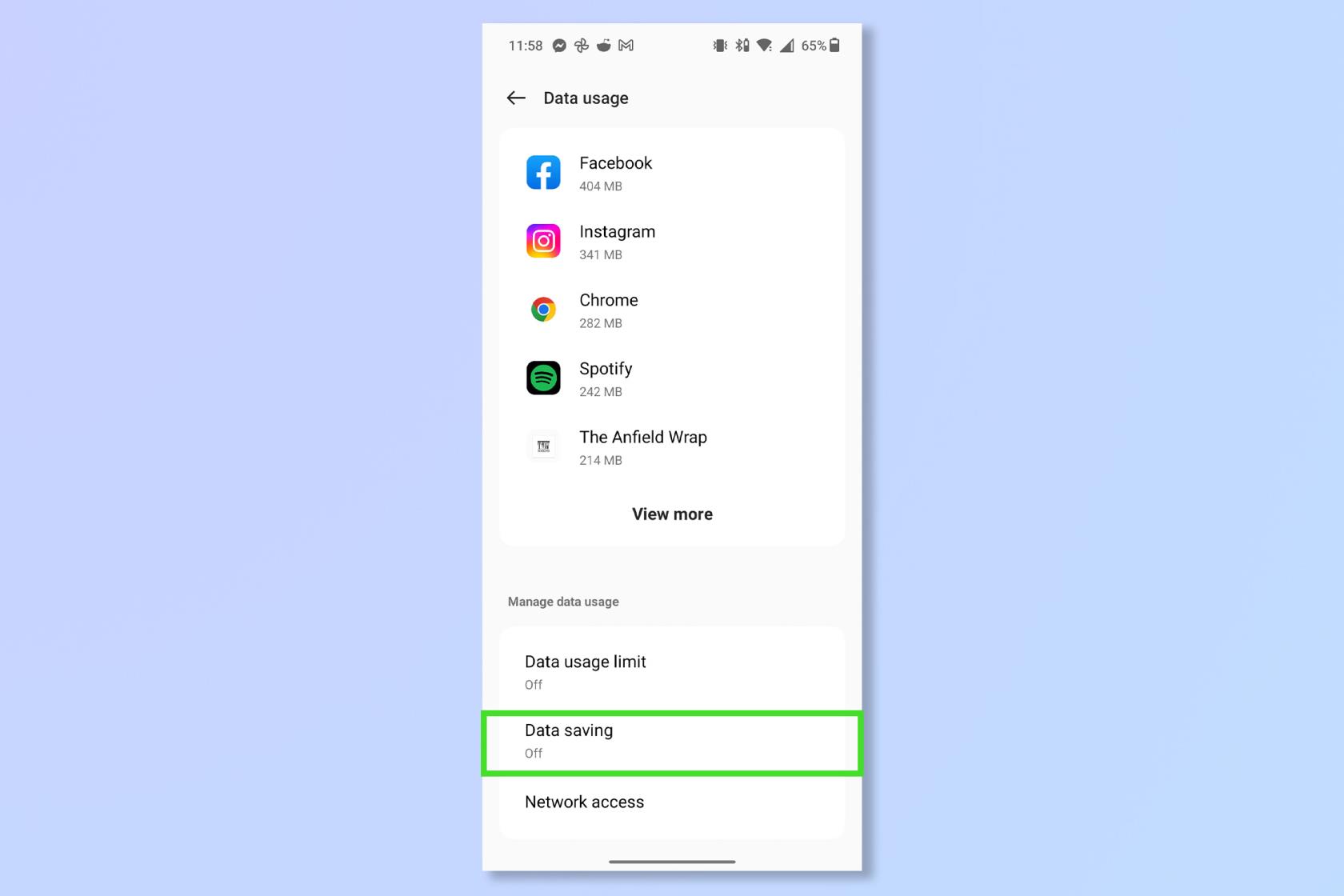
(이미지 제공: 미래)
5. 데이터 저장을 로 전환한 다음 특정 앱에 대해 예외를 두려면 무제한 앱을 탭합니다 .
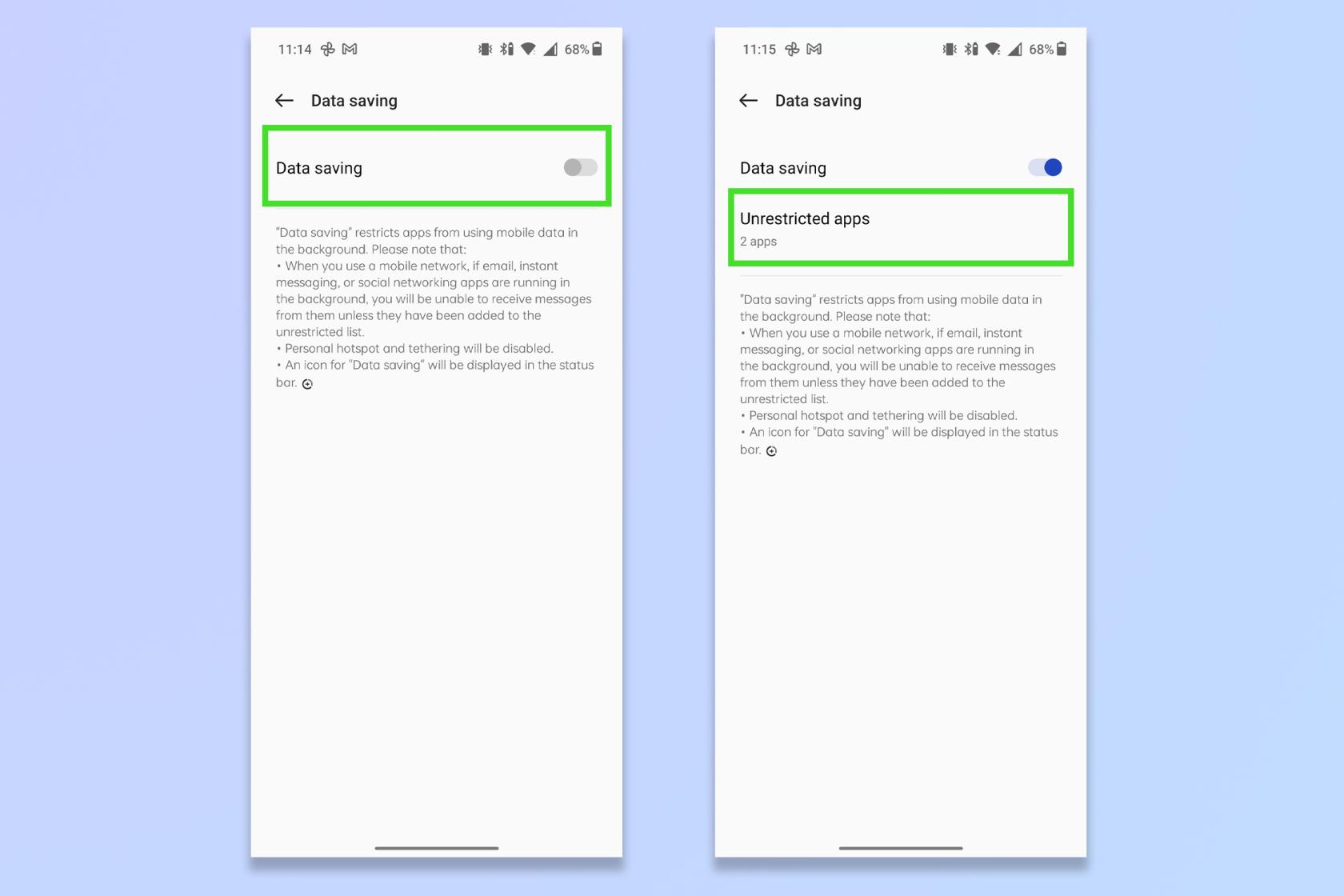
(이미지 제공: 미래)
6. 모바일 데이터로 계속 새로고침하려는 앱을 토글합니다 .
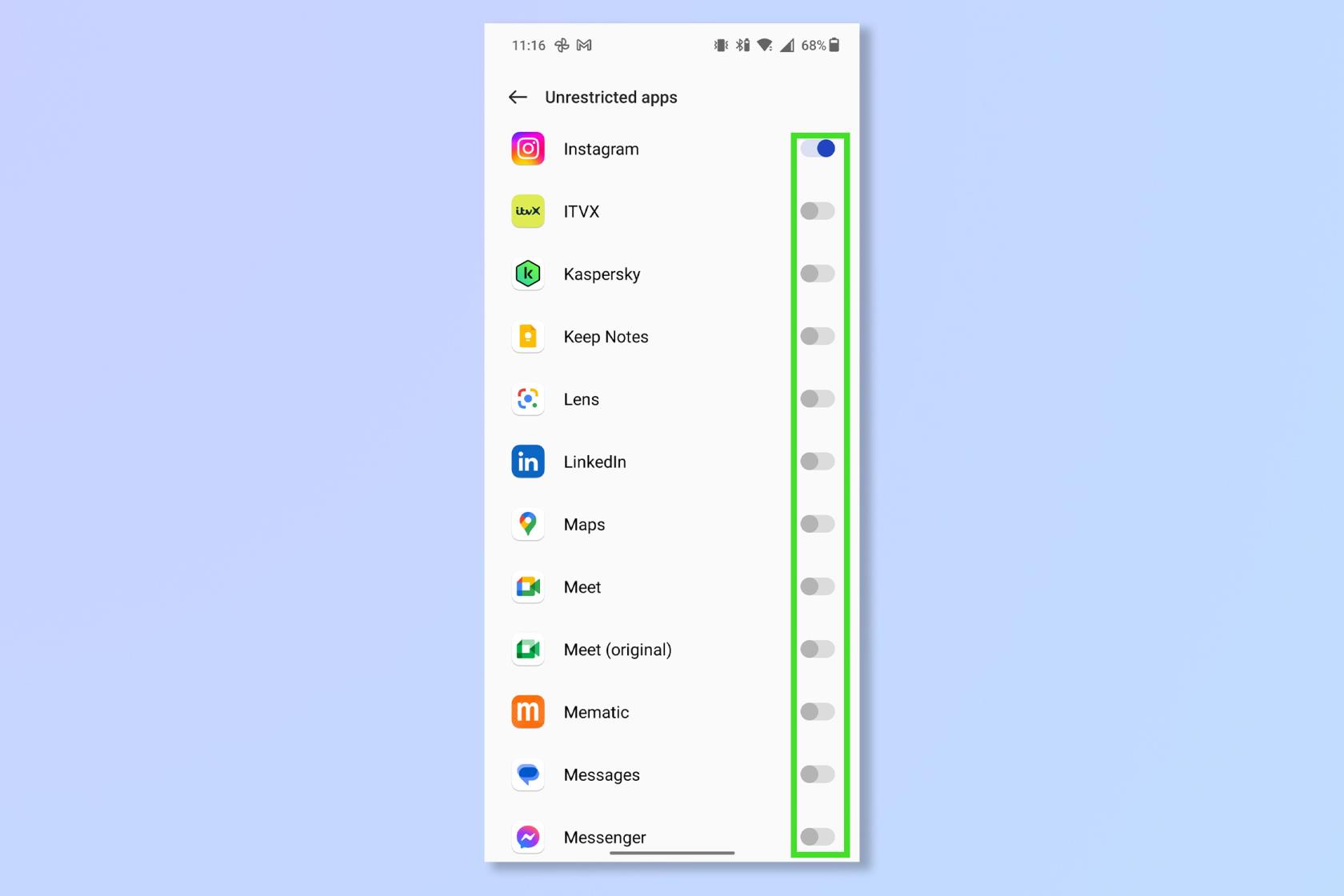
(이미지 제공: 미래)
배터리가 더 오래 지속되는 데 도움이 될 것입니다. 여전히 원하는 배터리 수명을 얻을 수 없다면 화면 밝기를 낮추고 블루투스 등도 끄십시오. 그렇지 않으면 항상 최고의 휴대용 충전기 중 하나를 사용해 볼 수 있습니다 .
아이폰 소유자? 소외감을 느끼지 말고 iPhone에서 백그라운드 새로 고침을 끄는 방법을 알아보세요 . Android 배터리 수명에 도움이 되지 않는 것 같으면 Android 배터리 상태를 확인하는 방법을 아는 것이 좋습니다 . 휴대전화 설정에 대해 자세히 알아보고 Android 개발자 옵션을 사용 설정하는 방법을 알고 있으면 도움이 될 수도 있습니다. 다른 사람과 Wi-Fi 비밀번호를 공유하려면 Android에서 Wi-Fi 비밀번호를 공유하는 방법을 알아보세요 . 신선한 알람 소리를 원하십니까? Android에서 맞춤 알람 소리를 녹음하는 방법을 알아보세요 .
Android에서 분할 화면을 사용하는 방법을 알면 많은 작업을 수행하거나 많은 정보를 한 번에 가져올 수 있습니다.
Gmail 계정을 사용하여 문자 메시지를 보내는 것은 간단합니다. 방법은 다음과 같습니다.
충분한 경우 Android 휴대전화 또는 Google 홈 스피커에서 Google 어시스턴트를 끄는 방법은 다음과 같습니다.
Android 휴대전화에서 배터리를 절약하는 가장 좋은 방법 중 하나는 백그라운드 데이터를 제한하고 외출 중에 앱이 지속적으로 새로고침 및 업데이트되지 않도록 하는 것입니다.


